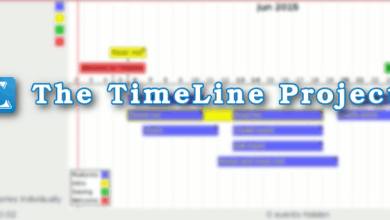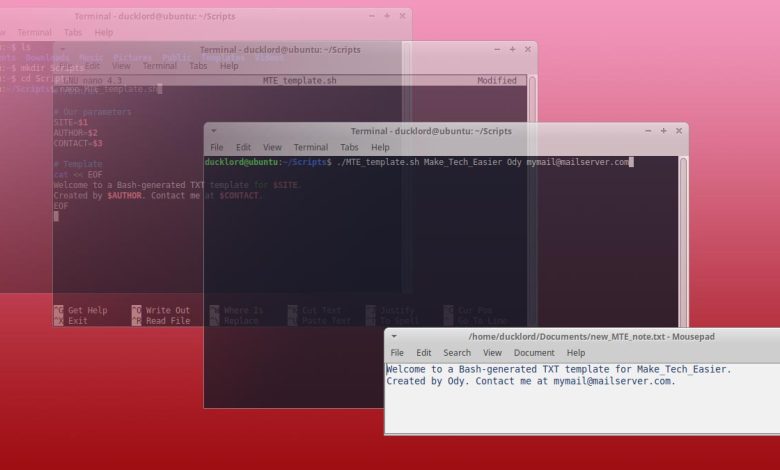
Si vous vous retrouvez à créer des textes similaires dans le terminal jour après jour, pourquoi ne pas simplifier le processus et gagner du temps en créant un script de modèle .txt pour cela ? Si cela vous semble intéressant, lancez un terminal, choisissez votre éditeur de texte préféré et c’est parti !
Contenu
Créer un nouveau modèle de script
Créez un nouveau script bash de la manière que vous préférez. Nous utilisons l’éditeur nano dans le terminal pour créer un fichier nommé « MTE_template.sh » dans un dossier « Scripts » que nous avons dans notre répertoire personnel :
Définissez vos paramètres
Ouvrez le fichier dans votre éditeur préféré. Tout en haut, entrez l’intro typique qui le définit comme un script bash :
Pour garder les choses propres et lisibles, entrez une ligne commentée, avec un titre pour ce qui suit.
La partie « ce qui suit » est un ensemble de paramètres que nous aimerions définir dans notre modèle. Lorsque notre script de modèle sera terminé, nous pourrons lui fournir ces paramètres pour les injecter dans notre texte.
Nous avons saisi « Nos paramètres » comme titre dans une ligne commentée, comme :
Ensuite, nous avons défini trois paramètres, « SITE », « AUTHOR » et « CONTACT », en les mappant à trois variables numérotées :
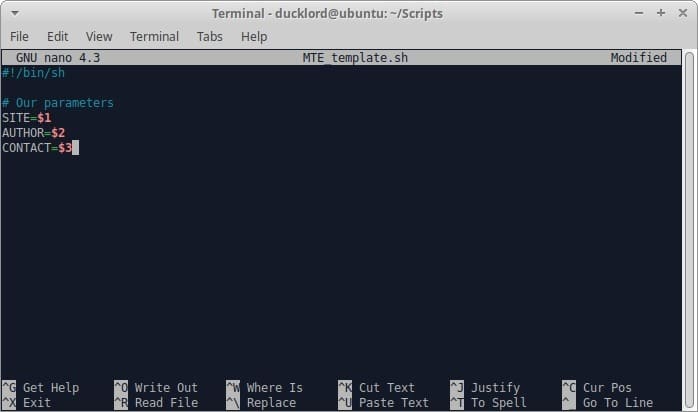
Vous pouvez définir différents – ou plusieurs – paramètres de la même manière.
Créez votre modèle
Avec nos paramètres de modèle en place, il est temps de créer le modèle de texte lui-même.
Comme précédemment, nous commençons par une ligne commentée comme titre, comme :
Voici ce que nous ajoutons au modèle :
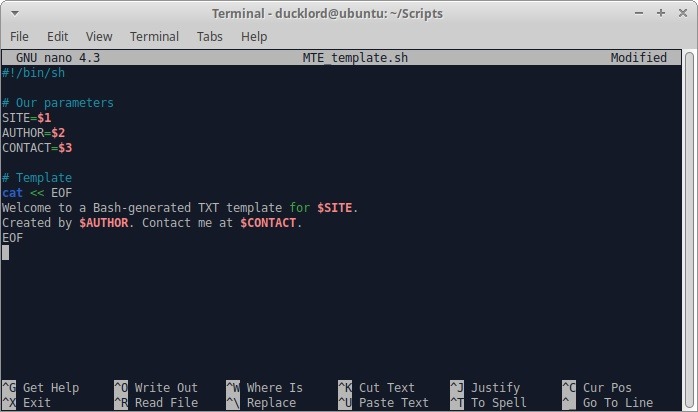
Un modèle plus utile, cependant, pourrait prendre la forme d’un e-mail. Vous pouvez définir les paramètres « $NAME » et « $TASK », puis créer un modèle pour les e-mails comme :
Une fois que vous avez terminé, enregistrez vos modifications (Ctrl + O) et quittez (Ctrl + X) le programme.
Ensuite, rendez votre script exécutable avec :
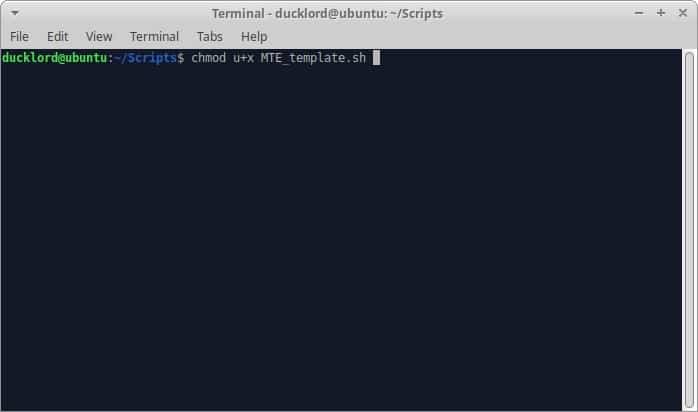
De cette façon, vous pourrez utiliser le nom de votre script lui-même pour créer de nouveaux documents.
Un essai
Exécutez votre script avec les paramètres que vous avez définis. Notre test ressemble à ceci :
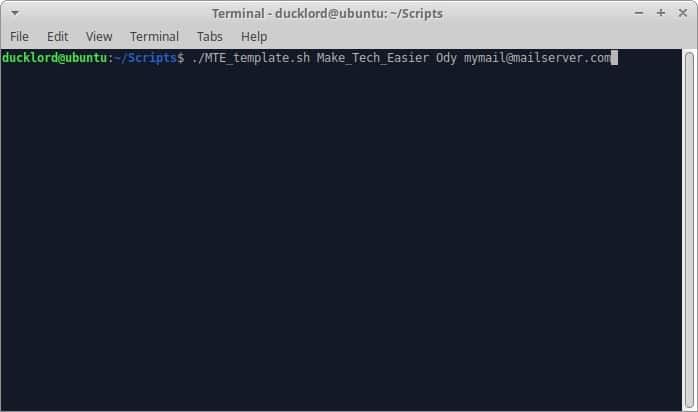
La première partie est le nom de notre script, « Make_Tech_Easier » le premier paramètre, « Ody » le second et « mymail@mailserver.com » le troisième.
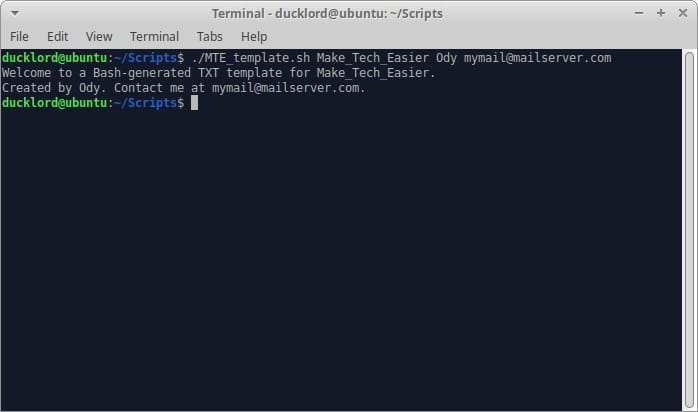
Notez que nous avons utilisé des traits de soulignement (_) pour regrouper les mots « rendre la technologie plus facile ». Si vous souhaitez utiliser des espaces à la place, ajoutez un guillemet (par exemple, « Make Tech Easier »).
Créer un document
Une fois votre script prêt, vous pouvez l’utiliser comme modèle pour créer de nouveaux documents, grâce à la puissance des redirections.
Pour ce faire, lancez-le comme avant, comme dans votre test, mais après avoir défini vos paramètres, entrez > path/to/file/filename.txt. Dans notre cas, notre commande ressemble à :
De cette façon, vous demandez à votre modèle de sortir ses résultats dans le fichier défini au lieu du terminal. En ce qui concerne les résultats réels, vous pouvez vérifier l’image suivante.
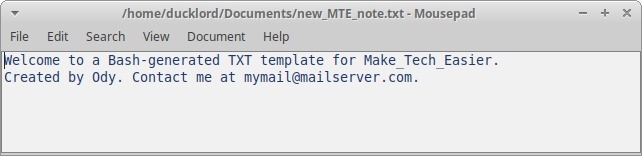
Cela n’avait pas l’air très facile !
Bien que cela puisse sembler compliqué, si vous suivez les instructions ci-dessus, c’est en fait très facile. Il sera également très utile si vous devez fréquemment créer du texte à partir du même modèle. Par exemple, vous pouvez automatiser la création d’e-mails réguliers, de pages d’informations sur les produits, etc., où les mêmes mots ou expressions peuvent apparaître plusieurs fois dans le même texte.
Ou vous pouvez faire un effort supplémentaire, faire des lectures supplémentaires et utiliser la même approche pour créer des modèles de génération de code qui pourraient, par exemple, vous aider à configurer des fichiers HTML contenant la structure d’un site entier avec une seule commande ou pour exécuter un bash script en tant que root au démarrage.
Cet article est-il utile ? Oui Non